¿Cómo Actualizar WhatsApp para iPhone, Windows Phone y Nokia S40?
Desde que WhatsApp se convirtió en la principal aplicación móvil de mensajería, sus desarrolladores han apostado en todo momento por llevarla a tantos usuarios como sea posible. En este sentido, esta App se ha compatibilizado con muchos sistemas operativos de Smartphones. Por eso, a día de hoy; no es extraño preguntarse cómo actualizar WhatsApp para iPhone, Windows Phone y Nokia S40. Y es precisamente eso lo que te vamos a enseñar hoy. Aunque, al final de la guía; los usuarios de Nokia S40 se llevarán una amarga sorpresa de la que probablemente ya estén al tanto.
Actualizar WhatsApp para iPhone
Resumen del contenido
Los iPhone gozan de tener uno de los sistemas operativos más intuitivos y fáciles de usar. En concreto, iOS, que es el sistema operativo de Apple; tiene una funcionalidad bastante sencilla de comprender y dominar. No obstante, para que no pierdas tiempo haciendo pruebas por ti mismo; procederemos a indicarte las instrucciones que debes seguir para actualizar WhatsApp para iPhone. Incluso, te mencionaremos los aspectos más importantes que debes tener en cuenta respecto al proceso.
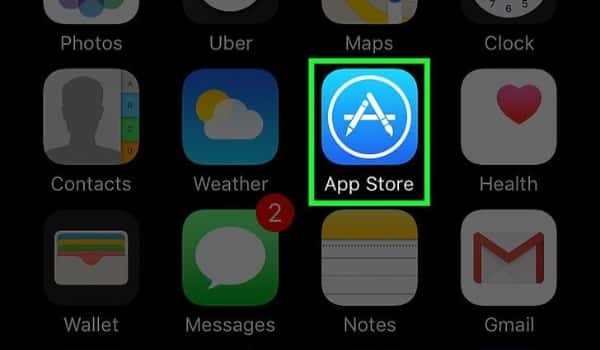
- Para empezar, desde la pantalla principal de tu iPhone; debes ingresar a la tienda de aplicaciones de Apple. La reconocerás por un icono simbolizado con una «A» dentro de un círculo con un fondo azul. Además, justo debajo del icono; verás el nombre de App Store (tienda de aplicaciones).
- Una vez dentro de la tienda, debes dirigirte al apartado de Actualizaciones. Este apartado se encuentra entre las opciones que verás justo en la parte más baja de la App Store. Al pulsar sobre su botón, ingresarás a la pantalla de Actualizaciones.
- Dentro de la pantalla de Actualizaciones, el dispositivo desplegará un listado con las aplicaciones y juegos que tengan una nueva actualización disponible. Al lado de sus respectivos nombres e iconos, les acompañará un botón de Actualizar.
- En la lista, busca tu aplicación de WhatsApp; que como sabrás es la que tiene el símbolo de un teléfono blanco sobre un fondo verde. Al encontrarla, pulsa sobre su respectivo botón de Actualizar.
- Luego de esto simplemente debes esperar a que la App Store descargue e instale el contenido de la nueva versión de WhatsApp. Después de lo cual es muy recomendable reiniciar la aplicación en caso de que estuviese abierta durante el proceso.
Aspectos importantes a tener en cuenta
- También puedes llevar a cabo esta actualización mediante otro botón: el de Actualizar todo. El mismo se encuentra en la parte superior derecha de la lista, alineado justo por encima de los botones para Actualizar cada aplicación por separado. Y es que, con este botón; no solo se actualizará WhatsApp, sino también el resto de aplicaciones que aparezcan en dicha lista.
- En el caso de que WhatsApp no aparezca en la lista de actualizaciones pendientes, es porque seguramente ya se encuentra en su última versión. Bien sea porque no se lanzado una nueva versión desde la última vez que la actualizaste, o bien porque se haya estado actualizando de forma automática.
- Para que WhatsApp se actualice automáticamente, junto con el resto de tus aplicaciones y juegos; simplemente debes activar la opción de actualizaciones automáticas. Para hacerlo, dirígete a la siguiente ruta desde la pantalla principal de tu iPhone: Configuración > iTunes y App Store > Descargas automáticas > activa el botón de Actualizaciones. A partir de este momento las actualizaciones detectadas por tu iPhone se procesarán automáticamente siempre que esté conectado a una red Wi-Fi.
Actualizar WhatsApp para Windows Phone
Los Smartphones con sistemas operativos de Windows no alcanzaron el éxito que Microsoft esperaba. Con el pasar de los años sus usuarios no encontraron más que errores y fallos por los cuales no recibieron compensación alguna. Estos problemas abordaron incluso a su tienda de aplicaciones, la Microsoft Store.
Pero, a día de hoy; gracias a que sus desarrolladores aprendieron de los errores, los Smartphones con Windows 10 lograron cierto posicionamiento en el mercado. Si tienes uno, debes aprender a actualizar WhatsApp para Windows Phone así como el resto de sus aplicaciones… que en realidad no son tantas como en los casos de la App Store y la Play Store.

- En este caso el proceso es bastante similar. Lo primero que debes hacer es abrir la tienda de aplicaciones de Microsoft desde el menú principal de tu Windows Phone. Por lo general, se encuentra bajo el nombre de Store y cuyo icono es una bolsa de compras con una típica ventana de Windows y sobre un fondo morado.
- Al ingresar, dirige tu mirada hacia la parte superior izquierda de la tienda; allí encontrarás un icono de tres puntitos verticales, justo al inicio de la barra de búsqueda. Ese es el botón de Más información y debes pulsarlo para continuar.
- Lo siguiente será seleccionar la opción de Descargas y actualizaciones. La misma aparece entre las diferentes opciones que se desplegarán luego de pulsar el botón de Más información.
- Al igual que en el caso de los iPhone, en este punto se desplegará una lista con todas las actualizaciones y videojuegos que tengas instalados y que cuenten con una actualización pendiente.
- Busca tu aplicación de WhatsApp en la lista. Al encontrarla notarás a su derecha le acompaña un botón para Actualizar.
- Luego de lo anterior, la Microsoft Store iniciará la descarga e instalación de la nueva versión de WhatsApp; ante lo cual solo puedes esperar a que el proceso finalice sin mayores problemas.
- Para terminar, siempre recomendamos reiniciar una aplicación luego de cada actualización. Esto permitirá asegurar que los cambios se apliquen al instante y puedas disfrutar de ellos sin retrasos.
Aspectos importantes a tener en cuenta
- La Microsoft Store también permite actualizar todas tus aplicaciones y juegos con nuevas versiones disponibles mediante un solo botón: el de Actualizar todo. Pero recuerda que hacer uso de este botón hará actualizar WhatsApp tome un poco más de tiempo dependiendo de la cantidad de aplicaciones que se encuentren en la lista.
- Si WhatsApp no aparece en la lista, es porque aún no ha recibido una nueva actualización desde la última vez que la actualizaste o; puede que tengas activada la configuración de actualizaciones automáticas. En cuyo caso la App se actualiza por sí sola apenas reciba una nueva versión.
- En el caso de que no tengas activada las actualizaciones automáticas, pero te interesa que así sea; simplemente debes dirigirte a la siguiente ruta: Microsoft Store > Más información > Configuración > Actualizaciones y aplicaciones > activa el botón de Actualizar Aplicaciones automáticamente.
Actualizar WhatsApp para Nokia S40
Para el final dejamos al legendario sistema operativo Nokia S40. Que, lamentablemente; desde hace cuatro meses atrás ha dejado de recibir soporte para aplicaciones como WhatsApp. Quienes tenían instalada esta aplicación con un usuario ya creado antes del 1 de Enero del presente año, podrán seguir disfrutando de ella pero sin recibir nuevas actualizaciones. Lo que significa que tarde o temprano, la versión que tenían instalada hasta la fecha; dejará de ser funcional hasta volverse completamente obsoleta.

En el caso de aquellos que tenían la aplicación, pero no habían creado un usuario; el panorama resulta ser aún peor. Porque WhatsApp para Nokia S40 se quedó sin soporte y actualizaciones, pero también sin la posibilidad de generar nuevas cuentas.
Esta decisión tomada por parte de los ejecutivos de WhatsApp no es inusual. A pesar de que se preocupan por llevar su aplicación a la mayor cantidad de usuarios posibles, no les resulta lucrativo mantener una instalación con todo su personal abocado a actualizar WhatsApp para un sistema operativo que apenas unos pocos utilizan.
De todas formas, ya casi todos los usuarios han emigrado a los dispositivos Android en primer lugar y iPhone en segundo. Incluso los Windows Phone se han quedado bastante rezagados respecto a estos dos, solo que no lo suficiente como para perder la atención de dichos ejecutivos.
En cualquier caso, recuerda que actualizar WhatsApp -tanto como la vigencia de tu sistema operativo te lo permita-; es sumamente importante. Y es que esto no solo sirve para disfrutar de nuevas funciones o una mejor apariencia de la interfaz. Sino, más importante aún; para reforzar la seguridad de tus datos personales y la información general que constantemente subes a la nube con tus conversaciones.

